slate材质编辑器卡死崩溃的解决方案
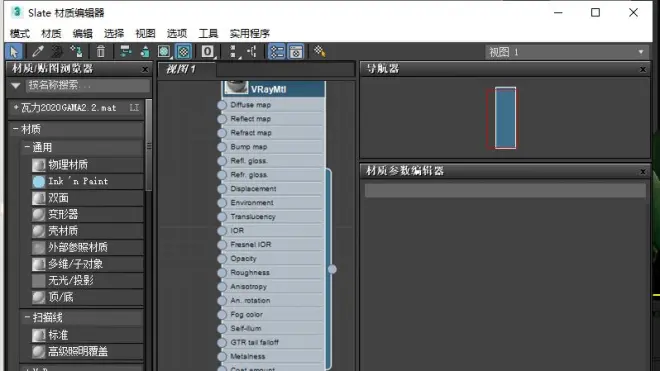
声明:本回答由炫云3ds Max专家香香老师支持, 更多技术干货请持续关注。
最近,小编收到了部分小伙伴的问题反馈,在3ds Max打开slate材质编辑器时,出现了崩溃和卡死的状况。遇到这种情况该如何解决呢?今天,小编就给大家分享一下相关问题的解决方案,有需要的小伙伴记得收藏起来哦!
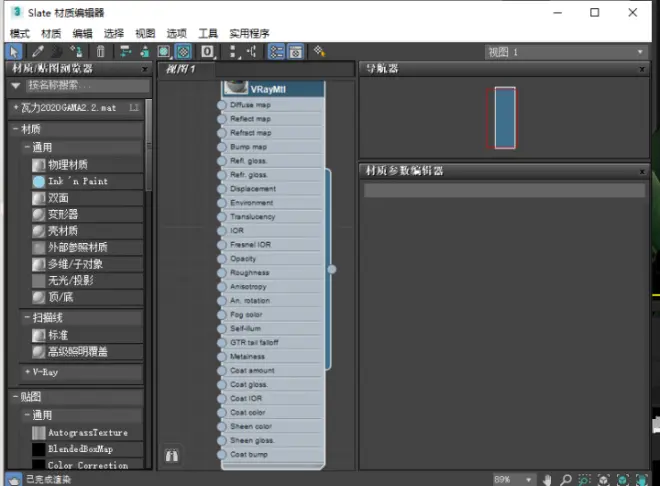
当出现上述情况时,可以通过以下几种方案尝试解决:
1、兼容性
如果用户使用的是Windows 10或者Windows 11,可用鼠标右击3ds Max属性,在窗口里找到「兼容性」一栏,对下图红色框内的选项进行勾选。设置好兼容性后,关闭3ds Max,再重新启动即可。
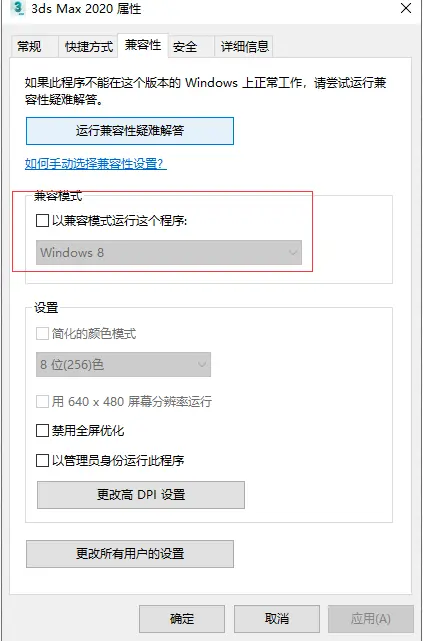
2、版本问题
如果用户使用的是汉化版渲染器,鉴于汉化版的兼容性不佳,也可能会出现崩溃卡死的问题。对此,可以尝试将渲染器改为英文版渲染。小编一再建议大家,尽可能使用英文版,因为英文版更加稳定,且兼容性更好。
3、侧边栏材质
slate材质编辑器侧边栏的材质会进行实时渲染,故而刚打开slate材质编辑器窗口时,会出现卡顿的情况。如果材质本身较为复杂,那么就不止卡顿的情况了,还有很大可能会直接崩溃。
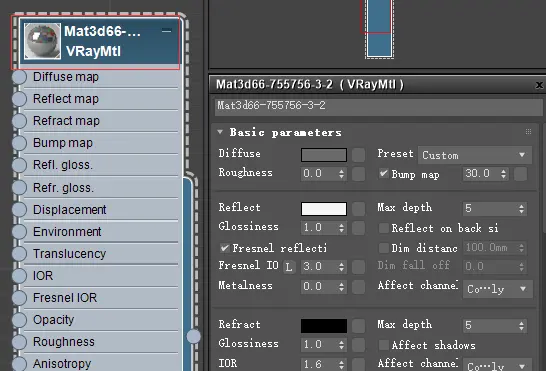
4、渲染器问题
渲染器的安装存在问题时,同样有可能致使slate材质编辑器出现卡死与崩溃。对于这种情况,建议用户直接卸载,再重新安装即可。
5、显卡问题
导致slate材质编辑器出现卡死与崩溃,还可能是用户本地的显卡安装存在问题。此时,需要用户对显卡驱动进行重新升级。
既然讲到了slate材质编辑器,那么小编再给萌新们分享一下slate材质编辑器的基础使用介绍。
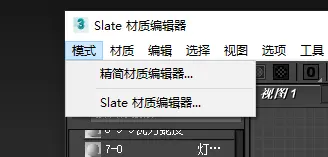
【模式】用户可以对材质编辑器的模型进行切换。
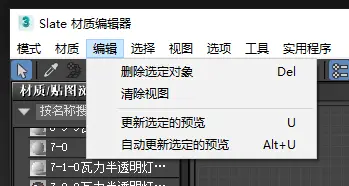
【删除选定对象】用户可以直接使用键盘上的“Delete”键进行删除操作。
【清除视图】在这个视图中的所有材质全都会被清除,但不代表该场景内的材质被清除。
【更新选定的预览】用户在调节材质的时候,可能会遇到更新失败的情况,此时就需要点击更新预览。
有关slate材质编辑器的干货内容,这里就不赘述了。更多详情,可以查看往期推文《Slate材质编辑器使用分享》。

